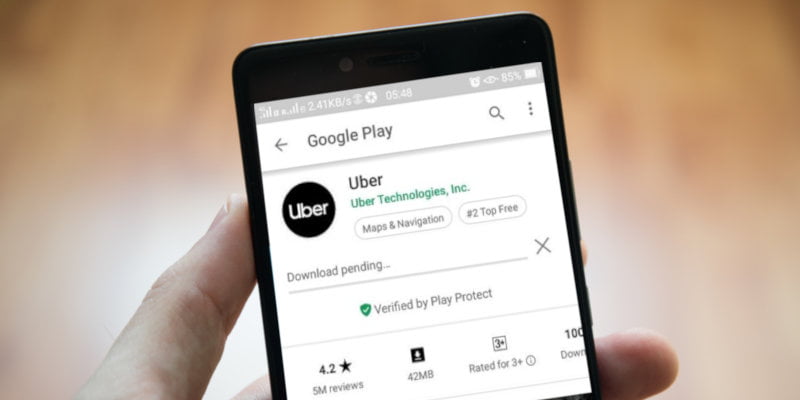¿Cuál es su primera reacción cuando ve un mensaje de «descarga pendiente de error» al instalar una aplicación de Play Store? Y si necesita la aplicación con urgencia, digamos para un viaje en taxi, el error puede ser muy frustrante. En tales situaciones, nuestro primer impulso es culpar de todo a la mala Internet. De hecho, el problema se enfrenta con mayor frecuencia al usar Wi-Fi público, en redes de roaming y con tarjetas SIM de viajero en un país extranjero.
Google recomienda tener una buena red Wi-Fi o de operador para descargar aplicaciones de Play Store. Pero, en muchos casos, no es la velocidad de Internet el verdadero problema. Tampoco tiene que reiniciar su teléfono o tableta Android o buscar nerviosamente otro proveedor de Wi-Fi. Hay formas más tranquilas y fáciles de asegurarse de que puede comenzar a descargar la aplicación deseada en cualquier situación urgente.
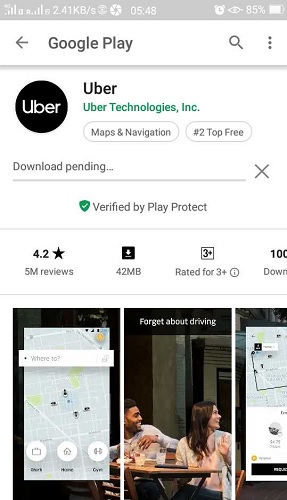
¿Está utilizando una VPN?
Una peculiaridad extraña de Google Play Store es que si usa una VPN, tiende a pensar que no es Wi-Fi. Esto significa que si configuró aplicaciones para que solo se descarguen y actualicen a través de una conexión Wi-Fi, no se descargarán si está usando una VPN.
Hay dos posibles soluciones a esto. La opción de mayor riesgo es permitir la descarga a través de redes que no sean Wi-Fi.
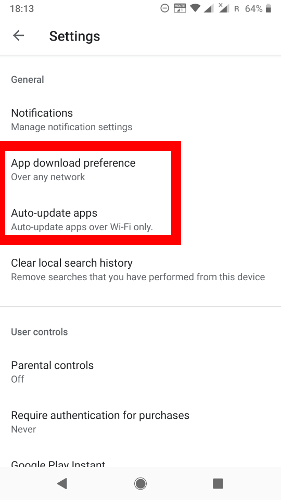
Para hacer esto, vaya a Configuración en Play Store y cambie las opciones en «Preferencia de descarga de aplicaciones» y «Actualizar aplicaciones automáticamente» para permitir descargas que no sean Wi-Fi. Tenga en cuenta que esto puede generar cargos por uso de datos si no tiene cuidado.
La opción más segura es simplemente apagar su VPN cada vez que desee descargar cosas de Play Store y luego volver a encenderla cuando haya terminado.
Habilitar el uso de datos de fondo
Es muy probable que la aplicación Google Play Store de su teléfono no esté configurada actualmente para tener acceso a datos sin restricciones en segundo plano. Esto no significa necesariamente que las descargas no se realizarán en segundo plano, pero en algunos casos puede causar retrasos inesperados.
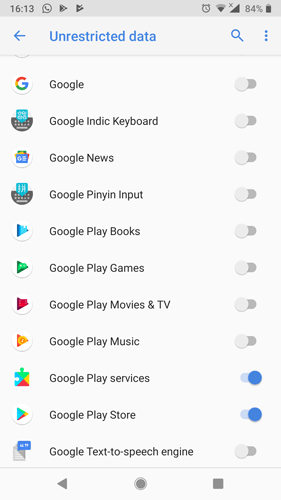
Entonces, para solucionar este problema, vaya a «Configuración -> Uso de datos -> Ahorro de datos -> Datos sin restricciones». Luego, desplácese hacia abajo hasta llegar a Google Play Store y toque el control deslizante junto a él para que esté azul y encendido. Eso debería ser suficiente para que el fondo vuelva a funcionar y deshacerse de ese frustrante mensaje de «Descarga pendiente».
Si eso no es suficiente, entonces no te preocupes. Hay más soluciones por venir.
Detener las actualizaciones automáticas y las instalaciones pendientes
La idea básica detrás del error de descarga pendiente es que Google prioriza las actualizaciones e instalaciones en segundo plano a las descargas más recientes. Claramente, para permitir la descarga, primero se deben detener los procesos anteriores. Tan pronto como termine, puede volver a instalar la aplicación deseada una vez más.
En la aplicación Play Store, haga clic en el ícono con tres barras pequeñas (☰), seguido de «Mis aplicaciones y juegos». Aquí puede detener las actualizaciones automáticas y cualquier instalación pendiente. Esto puede parecer contradictorio ya que muchos de nosotros sentimos que las actualizaciones automáticas nos liberan de esperar nuevas funciones, correcciones de errores y parches de seguridad. La clave es ser selectivo con las aplicaciones que requieren actualizaciones automáticas. Realmente no tiene que iniciar Gmail o YouTube desde Google Play Services, y mucho menos permitir que sus actualizaciones automáticas consuman memoria valiosa. Sencillo, ¿no?
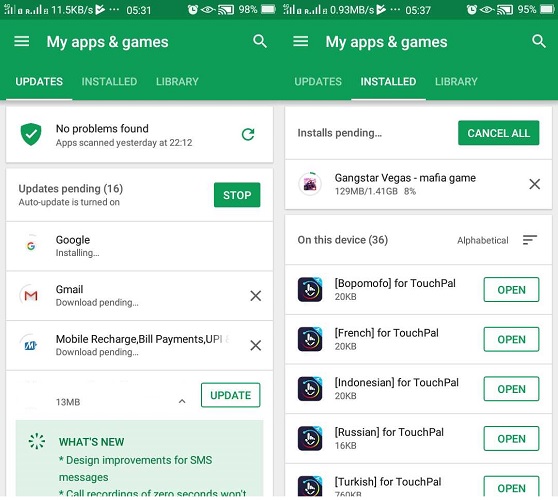
Para liberar espacio en Android, siempre es una buena idea deshabilitar las actualizaciones automáticas y buscar actualizaciones manuales.
Borrar el desorden de almacenamiento
Si borrar la cola no funcionó, es posible que estés viendo problemas con la versión del dispositivo y de Play Store. Por lo general, si hay mucho menos espacio libre, puede interferir con la descarga de aplicaciones. Como medida de precaución, vaya a «Configuración», seguido de «Batería y almacenamiento», y verifique los problemas de «Almacenamiento» de su dispositivo. También puede borrar el caché de «Información de la aplicación». Es bueno eliminar cualquier exceso de aplicaciones o bloatware que pueda estar causando que su dispositivo actúe de manera extraña. Opcionalmente, puede forzar la detención de la aplicación Google Play Store y volver a iniciarla.
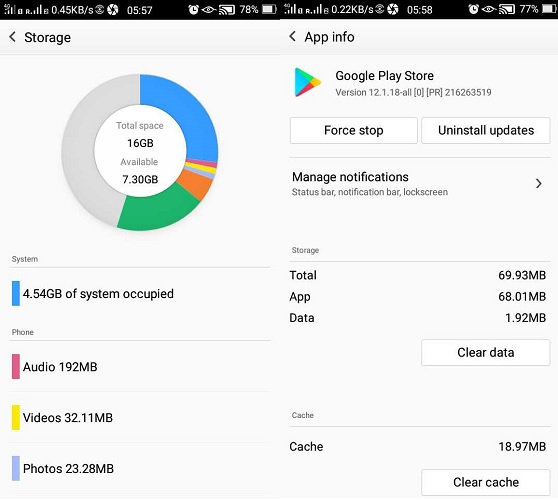
A veces, las tarjetas SD pueden causar problemas de descarga en Play Store si no se han configurado correctamente. En tales casos, saque la tarjeta y vuelva a insertarla. Sin embargo, si se corrompió, deje de usar la tarjeta SD inmediatamente. Realmente no necesitas uno para una descarga en Play Store.
Omitir el error pendiente de descarga con este Tweak
El error de descarga pendiente siempre se puede omitir eliminando por completo la aplicación «Play Store». De hecho, puede visitar el sitio oficial Sitio web de la tienda de juegos en el navegador de su teléfono e inicie sesión con su cuenta de Google para acceder a la aplicación.
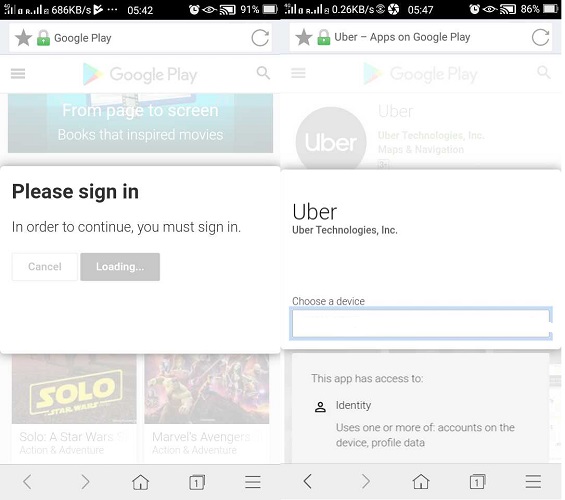
Después de seleccionar la aplicación en una ventana del navegador, debe elegir el modelo de su dispositivo. Puede verificar más tarde si la aplicación se descargó correctamente en el dispositivo.
Si todo lo demás falla, intente esto
En el caso de que estés sentirse extremadamente desafortunado, aquí hay un último método para probar, sin un restablecimiento de fábrica. Es posible que reinicie su teléfono varias veces, vacíe el caché y verifique las tarjetas SD, pero nada funcionó. En situaciones tan poco probables, siempre puede eliminar su cuenta de Google asociada con Play Store y volver a agregarla.
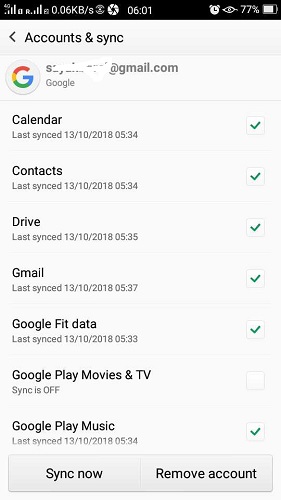
Simplemente visite «Cuentas-Google», seleccione su cuenta y haga clic en «Eliminar cuenta». Después de cinco minutos, puede agregar una nueva cuenta para sincronizar con Play Store y comenzar la descarga una vez más.
Ahora que las cosas aburridas están fuera del camino, ¿por qué no celebrar descargando algunos de los últimos juegos móviles para su teléfono? O si desea comenzar a grabar, compartir o transmitir la actividad de su teléfono, nuestra lista de aplicaciones de grabación de pantalla de Android lo ayudará.
Esta publicación se actualizó en septiembre de 2019.